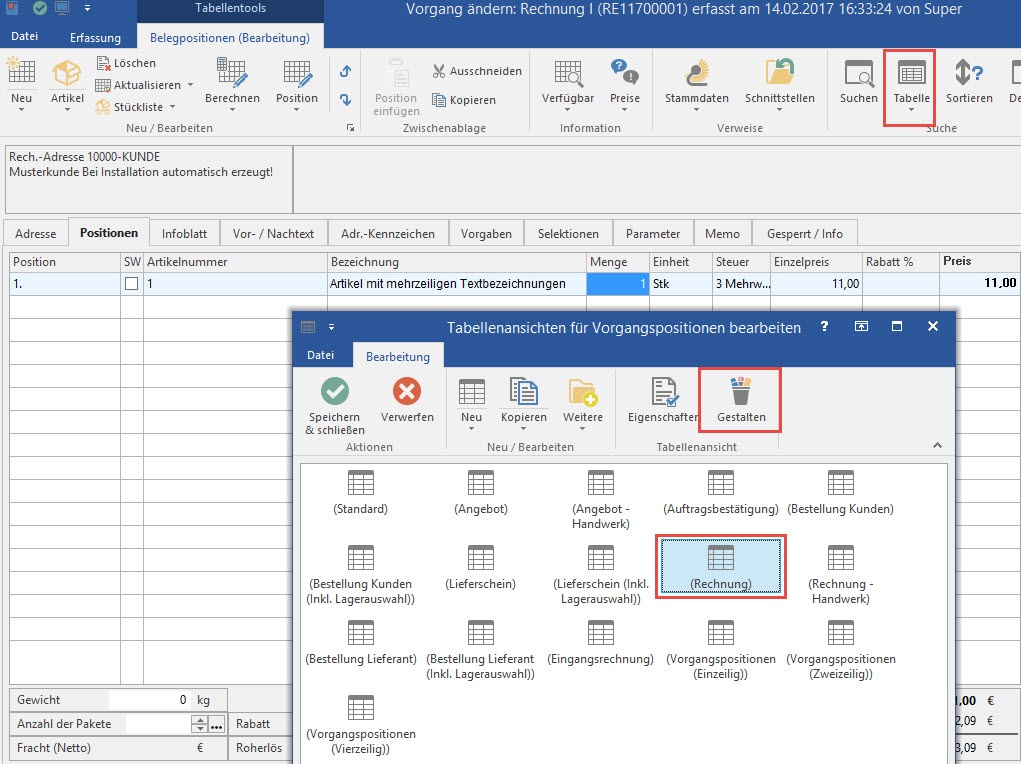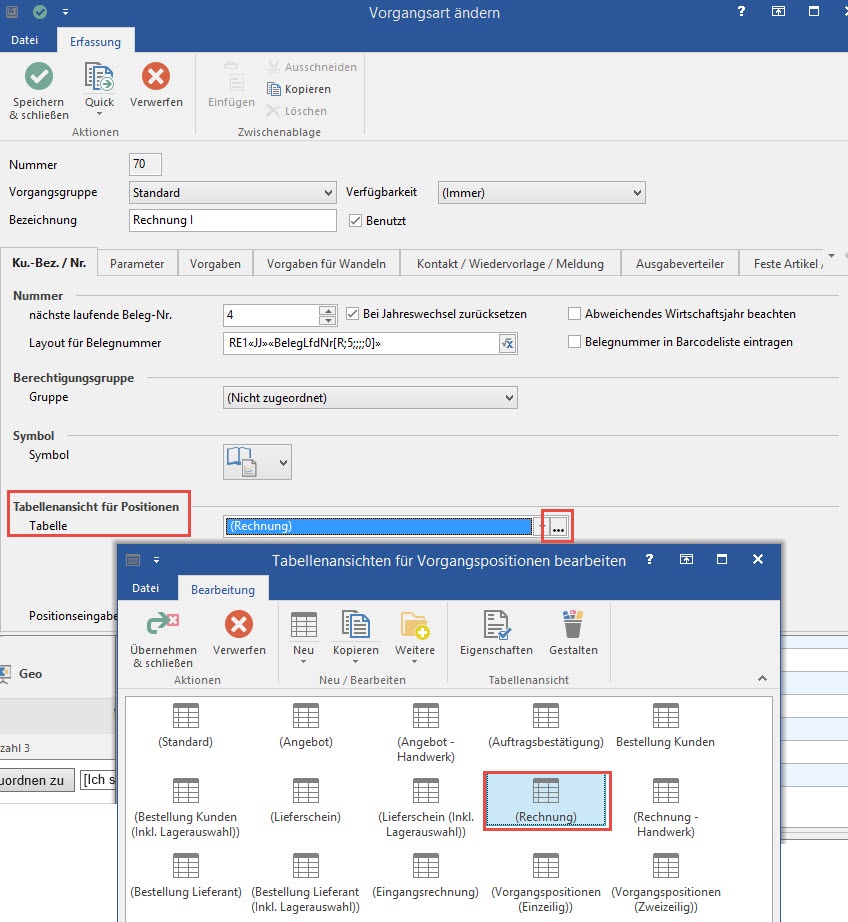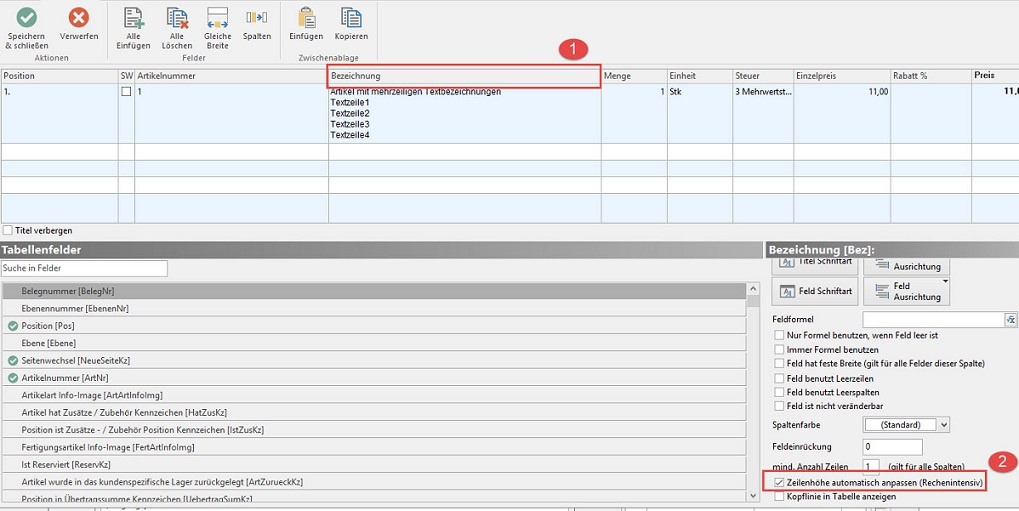Sie haben lange Artikelbezeichnungen und möchten diese in der Positionserfassung immer komplett sehen, ohne die entsprechenden Bezeichnungsfelder aktiv zu fokussieren? Bisher konnten Sie in über die Gestaltung der Tabellenansicht nur eine Mindestanzahl von Zeilen innerhalb einer Positionszeile bestimmen. Diese Option gilt allerdings global für alle Positionszeilen. Da nicht jede Artikelbezeichnung die gleiche Anzahl an Zeilen enthält, können Inhalte abgeschnitten werden bzw. es entsteht ungenutzer Leerraum.
Um hier die Darstellung im Bereich der Positionserfassung zu optimieren, wurde das Kennzeichen: "Zeilenhöhe automatisch anpassen (Rechenintensiv)" eingebracht. Das Kennzeichen erreichen Sie über die Tabellengestaltung. Hier finden Sie in den Eigenschaften des Feldes: "Bezeichnung" das Kennzeichen: "Zeilenhöhe automatisch anpassen (Rechenintensiv).
Ist das Kennzeichen aktiviert, wird die Zeilenanzahl innerhalb jeder Positionszeile auf Basis des Inhaltes der Artikel-Bezeichnung automatisch angepasst. Diese Darstellungsoptimierung berechnet die Anzahl der Zeilen für jede Positionszeile separat, sodass die Artikel-Bezeichnung immer komplett angezeigt wird und kein ungenutzer Leerraum entsteht.
Beachten Sie
Bei vielen Positionen kann sich die Berechnung auf die Ausführungsgeschwindigkeit auswirken.
Tabellenansicht für Positionen anpassen
Um die Zeilenhöhe der Tabellenansicht automatisch aufgrund des Inhaltes der Bezeichnung anzupassen, öffnen Sie die Tabellenansicht für Positionen zum Gestalten.
a) Öffnen Sie einen Vorgang - Register: "Positionen" - Schaltfläche: TABELLE - "Bearbeiten" und wählen Sie eine Tabellenansicht für Positionen aus und betätigen Sie die Schaltfläche: GESTALTEN
oder
b) Öffnen Sie über PARAMETER - VORGÄNGE UND ZWISCHENBELEGE - ARTEN die Vorgangsart, deren Tabellenansicht für Positionen Sie bearbeiten möchten. Auf dem Register: "Ku.Bez/Nr" öffnen Sie über die Schaltfläche: "..." die Tabellenansicht für Positionen zum Bearbeiten. Hier steht Ihnen die Schaltfläche: GESTALTEN zur Verfügung.
Anschließend können Sie die Tabellenansicht im Editor wie folgt bearbeiten:
1. Aktivieren Sie die Eigenschaften der Spalte an der sich die Zeilengröße für die dynamisch Anpassung orientieren soll - z.B. "Bezeichnung".
2. Aktivieren Sie das Kennzeichen: "Zeilenhöhe automatisch anpassen (Rechenintensiv)"